
¿No odias cuando golpeas accidentalmente el bloqueo de mayúsculas?
Ejem . Lo siento. Déjame intentarlo de nuevo.
¿No odias cuando accidentalmente presionas Bloq Mayús? Si no está prestando atención por completo, puede escribir un párrafo completo antes de darse cuenta de su error. Puede cambiar fácilmente el caso del texto en Microsoft Word , pero si estuviera escribiendo en su navegador o algún otro editor, podría pensar que es hora de volver a escribir todo.
Sin embargo, no si tiene Smart Caps Lock para Windows o macOS . Este sencillo programa le da a su tecla de bloqueo de mayúsculas todo tipo de nuevos poderes, lo que le permite resaltar el texto y luego tocar Bloq Mayús para cambiar el texto de «MAYÚSCULAS» a «minúsculas» rápidamente.

Ese es el caso de uso básico, y para la mayoría de los usuarios esto es suficiente. Pero este no es el único truco que ofrece Smart Caps Lock, y para obtener más información, debemos profundizar un poco en la configuración.
El programa vive en la bandeja del sistema o en la barra de menú. En una Mac, este ícono revela si el bloqueo de mayúsculas está activado o no: negro sólido significa encendido, contorno negro significa apagado. En Windows, lamentablemente, el icono siempre se ve igual.

Toque el icono y revelará una lista personalizable de atajos de teclado, todos activados al mantener presionadas las teclas modificadoras antes de tocar Bloq Mayús.
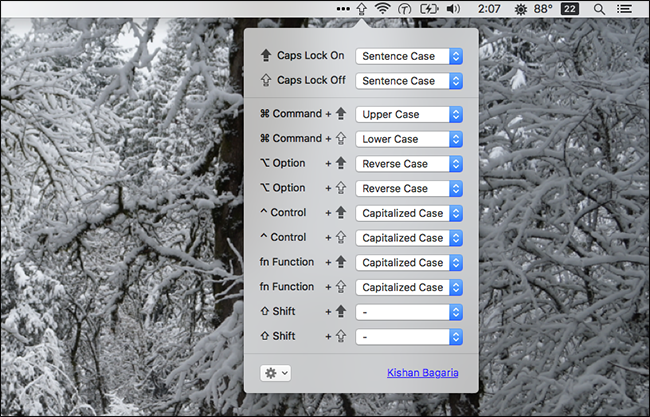
En una Mac, las teclas modificadoras disponibles son Comando, Opción, Control, Mayús y Fn. Los usuarios de Windows pueden usar la tecla de Windows, los modificadores Control y Shift.

Los usuarios pueden configurar estos modificadores junto con el bloqueo de mayúsculas para activar cinco estados de caso diferentes.

¿Qué significan estos? Aquí hay un resumen rápido, seguido de «Esta es una oración de ejemplo» en el estado de caso dado.
- Reverse Case hace un reemplazo uno a uno de un caso a otro. «ESTE ES UN EJEMPLO DE ORACIÓN». Esto es perfecto para bloques de texto que escribió accidentalmente con Bloq Mayús activado.
- Mayúsculas hace que todas las letras sean mayúsculas independientemente de si estaban antes o no. «ESTA ES UNA ORACIÓN DE EJEMPLO». Esto es perfecto cuando no te diste cuenta de lo enojado que estás hasta que terminaste de escribir.
- Minúsculas hace que todas las letras sean minúsculas independientemente de si eran o no antes. «Esta es una oración de ejemplo».
- Mayúsculas convierte la primera letra de cada palabra en mayúscula y el resto en minúscula. «Esta es una oración de ejemplo».
- Sentence Case convierte la primera letra de la primera palabra en mayúscula y el resto de letras en minúscula. «Esta es una oración de ejemplo».
Es muy probable que no los necesite todos, pero la mayoría de los usuarios querrán tener acceso a al menos uno, así que configure las cosas como desee. Es un programa simple, pero de vez en cuando te hará la vida mucho más fácil.
Si prefiere evitar el bloqueo de mayúsculas por completo, puede deshabilitar o reasignar la tecla de bloqueo de mayúsculas , o incluso convertirla en una tecla de búsqueda estilo Chromebook . Pero si desea mantener el bloqueo de mayúsculas, esta herramienta hace que sea mucho más fácil limpiar cualquier desorden que pueda causar.
Crédito de la foto: Al R